- مؤلف Abigail Brown [email protected].
- Public 2023-12-17 06:38.
- آخر تعديل 2025-01-24 12:01.
ما يجب معرفته
- في قائمة إعدادات Chrome ، حدد متقدم> التنزيلات> الموقع> تغييروحدد موقعًا جديدًا.
- لتحديد موقع في كل مرة ، انتقل إلى الإعدادات> متقدم> التنزيلات> اسأل عن مكان حفظ كل ملف قبل تنزيل.
- للعثور على تنزيل ، انتقل إلى القائمة> التنزيلات.
تشرح هذه المقالة كيفية تغيير مجلد التنزيل الافتراضي لـ Chrome ، والعثور على ملف تم تنزيله ، والمطالبة بتحديد مكان حفظ الملفات ، وضبط أذونات تنزيل الملفات المتعددة على جهاز كمبيوتر سطح المكتب يعمل بنظام Windows أو Mac.
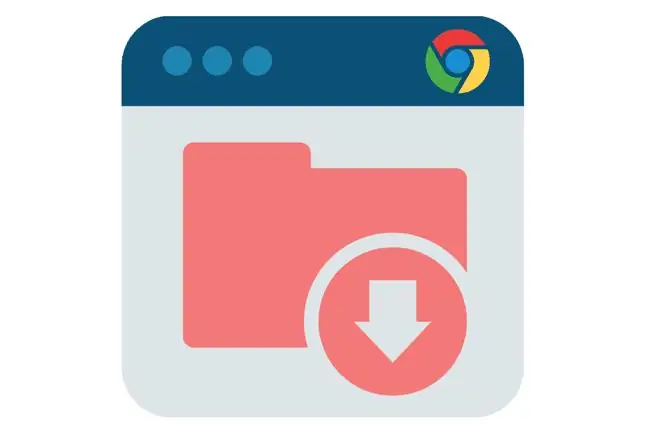
كيفية تغيير مجلد التنزيل الافتراضي لمتصفح Chrome
عند تنزيل الملفات باستخدام متصفح الويب Google Chrome ، يحفظ Chrome هذه الملفات في مجلد ملف معين. يمكنك تغيير موقع التنزيل الافتراضي هذا لتنظيم التنزيلات الخاصة بك أو تحرير مساحة على محرك الأقراص الثابتة أو إعادة توجيه الملفات التي تم تنزيلها إلى خدمة تخزين عبر الإنترنت ، مثل Dropbox. من الممكن أيضًا إعداد Chrome ليطلب منك موقع التنزيل في كل مرة تقوم فيها بتنزيل ملف. لتغيير موقع تنزيل Chrome الافتراضي:
-
افتح Chrome وحدد رمز القائمة (النقاط العمودية الثلاث) ، ثم اختر الإعدادات.

Image -
حدد متقدمفي الجزء الأيمن.

Image -
حدد التنزيلات.

Image -
بجانب الموقع ، حدد تغيير.

Image -
انتقل إلى المجلد الذي تريد استخدامه كمجلد التنزيل الافتراضي ، ثم اختر حدد. الآن ، عند استخدام Chrome لتنزيل ملف ، يتم حفظه في المجلد المحدد حديثًا.

Image
كيفية البحث عن ملف تم تنزيله من Chrome
للعثور على مكان تنزيل Chrome لملف ما ، افتح قائمة الملفات التي تم تنزيلها القابلة للبحث. للوصول إلى هذه القائمة:
-
افتح Chrome وحدد رمز القائمة (النقاط العمودية الثلاث) ، ثم اختر التنزيلات.
اختصار لوحة المفاتيح هو Ctrl+ J(في Windows) أو الخيار+ الأمر +L (في نظام Mac).

Image - يتم عرض قائمة بالملفات التي تم تنزيلها وعناوين URL المرتبطة بها. لفتح ملف ، حدد اسم الملف. يفتح في التطبيق الافتراضي لجهاز الكمبيوتر الخاص بك لنوع الملف.
- لحذف ملف ، حدد Xبجوار اسم الملف. تمت إزالته من قائمة الملفات التي تم تنزيلها.
اجعل صديقك يسأل أين تحفظ الملف
لتجاوز مجلد التنزيل الافتراضي وتحديد مكان حفظ الملفات في كل مرة تقوم فيها بالتنزيل:
-
افتح Chrome وحدد رمز القائمة (النقاط العمودية الثلاث) ، ثم اختر الإعدادات.

Image -
في الجزء السفلي من الشاشة ، حدد متقدم.

Image -
حدد التنزيلات.

Image -
قم بتشغيل اسأل عن مكان حفظ كل ملف قبل تنزيلtoggle. يطالبك Chrome الآن بموقع التنزيل في كل مرة تقوم فيها بتنزيل ملف.

Image
كيفية تغيير أذونات تنزيل الملفات المتعددة في Chrome
لضبط ما إذا كان Chrome يسألك عما إذا كنت تريد تنزيل ملفات متعددة من نفس الموقع:
-
افتح Chrome وحدد رمز القائمة (النقاط العمودية الثلاث) ، ثم اختر الإعدادات.

Image -
حدد الخصوصية والأمانمن القائمة الموجودة على اليسار.

Image -
حدد إعدادات الموقعضمن الخصوصية والأمان.

Image -
مرر لأسفل إلى أذونات وحدد السهم لأسفل بجوار أذونات إضافية.

Image -
حدد التنزيلات التلقائية.

Image -
قم بتشغيل اسأل عندما يحاول موقع ما تنزيل الملفات تلقائيًا بعد تبديل الملف الأول.

Image - يطلب Chrome الآن الإذن قبل تنزيل ملفات متعددة من موقع واحد.






